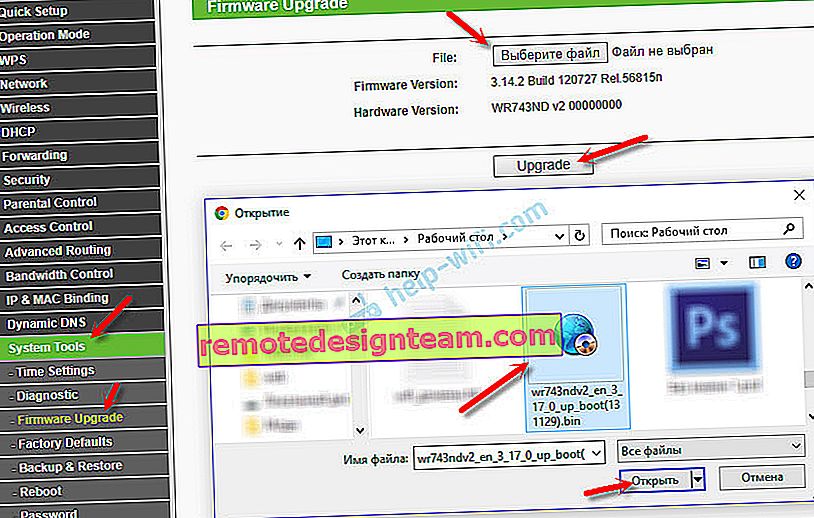TP-Link TL-WR743ND - przegląd, konfiguracja, firmware
Pisałem już o różnych routerach i innych urządzeniach sieciowych firmy TP-Link. A dzisiaj mamy w przeglądzie kolejny router, który może pracować w trybie klienta (WISP). Model TP-Link TL-WR743ND. Strona producenta podaje, że to bezprzewodowy punkt dostępowy z funkcjami routera i klienta. Teraz wyjaśnię, co to oznacza.
TP-Link TL-WR743ND może być używany jako zwykły router po podłączeniu kabla od usługodawcy internetowego. Będzie dystrybuować Internet za pośrednictwem sieci kablowej i Wi-Fi. Ponadto, przełączając tryb pracy na „WISP Client Router” w ustawieniach tego urządzenia, możesz połączyć się z Internetem przez Wi-Fi. Router, jako klient, łączy się z siecią bezprzewodową dostawcy i rozprowadza Internet do Twoich urządzeń za pośrednictwem kabla i bezprzewodowo. Jest też tryb wzmacniacza sieci Wi-Fi i adapter bezprzewodowy do komputera, telewizora itp.
Pod względem innych cech TL-WR743ND to zwykły, niedrogi router, który nadaje się do małego mieszkania. Prędkość Wi-Fi do 150 Mb / s. Można podłączyć maksymalnie 15 klientów Wi-Fi. Jeśli Twoje urządzenia będą powodować duże obciążenie w sieci, jednocześnie na kilku urządzeniach będziesz oglądać wysokiej jakości wideo, grać w gry online, pobierać duże pliki itp., To lepiej zwrócić uwagę na droższe i mocniejsze routery.
Sam router wykonany jest w fajnej, popularnej (powiedziałbym wręcz legendarnej) obudowie, jak model TP-link TL-WR741ND. Tylko antena w naszym przypadku jest biała i wyjmowana. Jest też przycisk do wyłączania zasilania i osobny przycisk Reset. Co jest bardzo dobre.

Kolejnym plusem tego urządzenia jest możliwość podłączenia zasilania przez PoE. W zestawie znajduje się pasywny adapter PoE, do którego podłączamy kabel internetowy oraz zasilanie. Na wyjściu z adaptera otrzymujemy tylko jeden kabel sieciowy, który podłączamy do TP-Link TL-WR743ND. Ten kabel „uruchamia” internet i jedzenie. Maksymalnie 30 metrów. Dzięki tej funkcji urządzenie to można zainstalować w miejscu, w którym nie ma możliwości bezpośredniego podłączenia zasilania.
Konfiguracja TP-Link TL-WR743ND w trybie klienta (WISP)
Połącz się z routerem za pomocą kabla lub Wi-Fi. W przeglądarce przejdź do tplinklogin.net lub pod adres IP 192.168.0.1. Wprowadź nazwę fabryki i login: admin i admin. Jeśli ty lub ktoś inny ich nie zmienił. Jeśli hasło nie pasuje, nie możesz wprowadzić ustawień, a następnie przywrócić ustawienia fabryczne. Musisz nacisnąć i przytrzymać przycisk Reset przez 10 sekund.

W sekcji „Operation Mode” wybierz tryb „Client Router” i zapisz ustawienia.

Przejdź do sekcji „Ustawienia sieci bezprzewodowej”, kliknij przycisk „Wyszukaj”, wybierz żądaną sieć z listy, wprowadź do niej hasło. Wpisz poniżej nazwę swojej sieci Wi-Fi i wybierz region. Zapisz swoje ustawienia.

Ponadto w sekcji Bezpieczeństwo sieci bezprzewodowej nie zapomnij zmienić hasła swojej sieci Wi-Fi.
Jeśli poprawnie ustawiłeś parametry łączenia się z siecią bezprzewodową dostawcy w trybie WISP, router połączy się z Internetem i roześle go do innych urządzeń.
Konfiguracja w trybie routera Wi-Fi
Łączymy się, przechodzimy do ustawień na tplinklogin.net (login / hasło: admin) i wybieramy tryb „Router” w sekcji „Operation Mode”. Zapisz swoje ustawienia. Router uruchomi się ponownie.

Podłączamy Internet do portu WAN TP-Link TL-WR743ND.

Ustawienia połączenia z dostawcą ustawiamy w sekcji WAN, w ustawieniach routera. Musisz także skonfigurować sieć Wi-Fi w sekcji „Ustawienia bezprzewodowe”. Nie będę szczegółowo opisywał procesu konfiguracji. Praktycznie nie różni się od ustawienia TP-Link TL-WR740N. Możesz zobaczyć przykład tego artykułu.
Oprogramowanie TP-Link TL-WR743ND
Najpierw musisz określić wersję sprzętową swojego urządzenia. Wskazuje na to naklejka na korpusie samego routera. Na przykład mam Ver: 2.0.

Wielu szuka rosyjskiego oprogramowania układowego dla TP-Link TL-WR743ND (aby ustawienia były w języku rosyjskim). Wszystkie wersje są w języku angielskim na stronie TP-Link. Nie widziałem oprogramowania w języku rosyjskim. Zdecydowanie nie polecam pobierania z innych witryn.
Aktualizacje oprogramowania układowego można wykonać tylko za pomocą kabla sieciowego! Router musi być podłączony do komputera za pomocą kabla, a Wi-Fi musi być wyłączone.Dalej punkt po punkcie:
- Wchodzimy na stronę //www.tp-link.ua/ru/download/TL-WR743ND.html. W menu rozwijanym wybierz wersję sprzętu i przejdź do zakładki „Oprogramowanie układowe”.
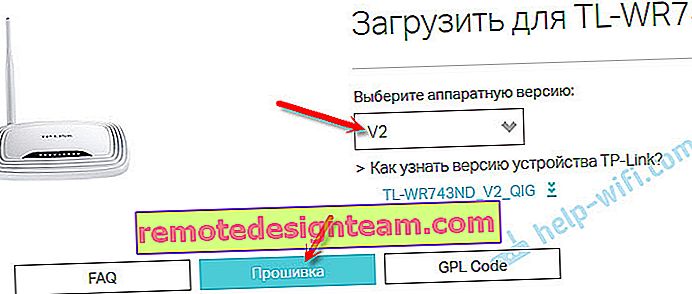
- Pobierz nowe oprogramowanie.
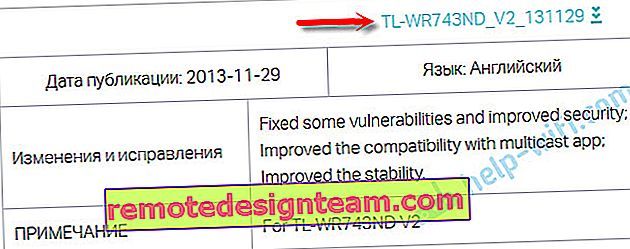 Zapisz archiwum na swoim komputerze. Rozpakuj plik oprogramowania układowego z archiwum. Plik o podobnej nazwie: „wr743ndv2_en_3_17_0_up_boot (131129) .bin”.
Zapisz archiwum na swoim komputerze. Rozpakuj plik oprogramowania układowego z archiwum. Plik o podobnej nazwie: „wr743ndv2_en_3_17_0_up_boot (131129) .bin”. - W ustawieniach TL-WR743ND przejdź do „Narzędzia systemowe” - „Aktualizacja oprogramowania”. Klikając na przycisk „Wybierz plik”, wybierz oprogramowanie i kliknij przycisk „Aktualizuj”.
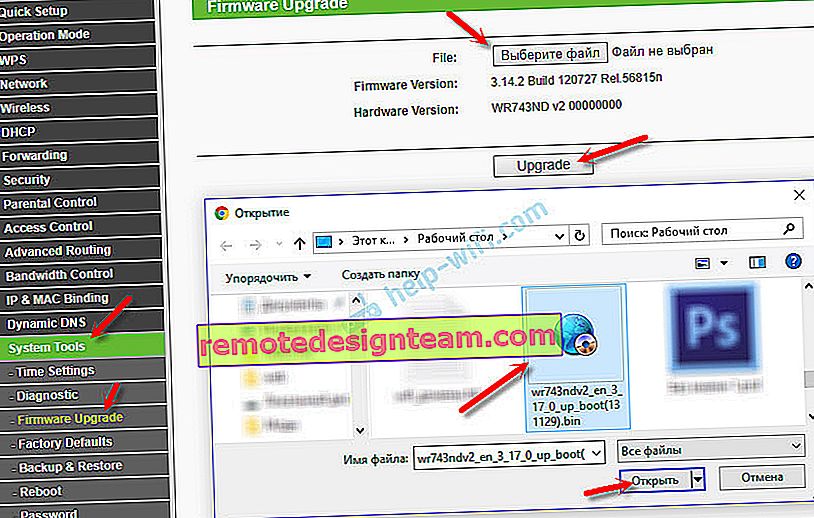
- Pozostaje poczekać, aż proces aktualizacji się zakończy. Nie zamykaj ani nie odłączaj niczego!
To wszystko. Ciekawe i wielofunkcyjne urządzenie. Punkt dostępowy, repeater, router, klient bezprzewodowy. Na rynku nie ma wielu takich urządzeń.
Jeśli masz jakieś pytania, napisz w komentarzach. Chętnie odpowiem!
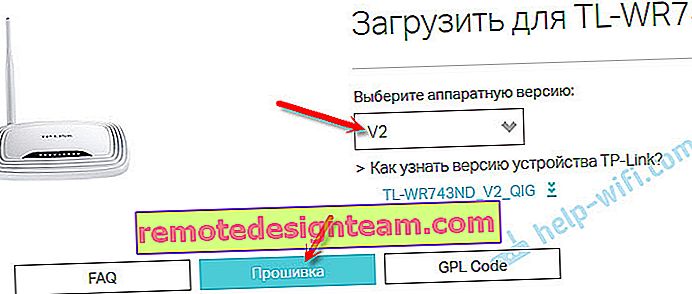
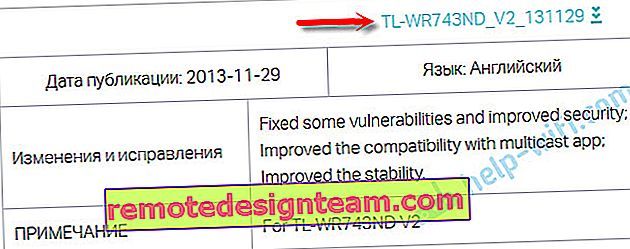 Zapisz archiwum na swoim komputerze. Rozpakuj plik oprogramowania układowego z archiwum. Plik o podobnej nazwie: „wr743ndv2_en_3_17_0_up_boot (131129) .bin”.
Zapisz archiwum na swoim komputerze. Rozpakuj plik oprogramowania układowego z archiwum. Plik o podobnej nazwie: „wr743ndv2_en_3_17_0_up_boot (131129) .bin”.